Photoshop绘制教程:制作逼真的金属旋钮
日期:2012-10-06 浏览次数:20877 次
看最终的效果:

1、新建文档
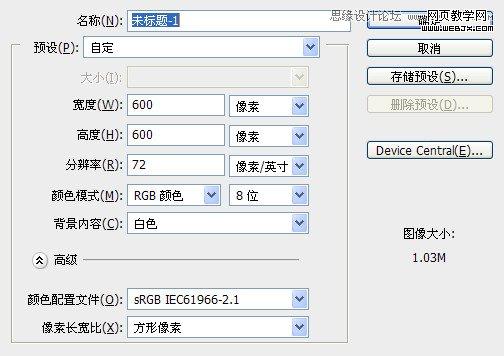
2、填充任意色,执行图中滤镜
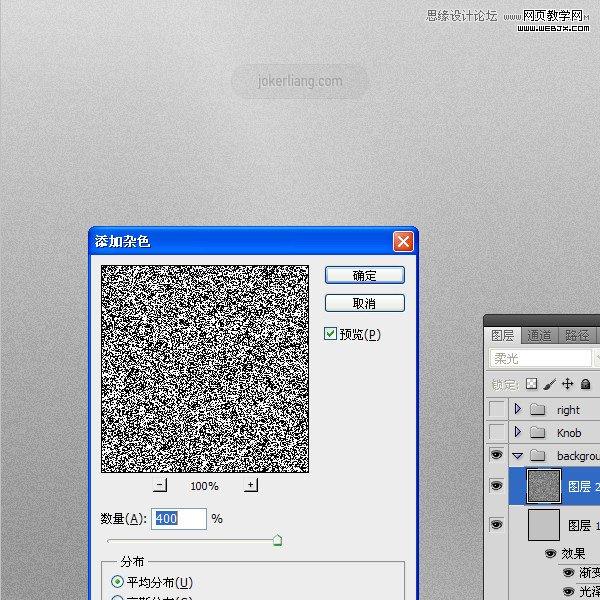
3、用(U)画个圆,并建几条参考线,填充黑色,调整填充至8%,再用钢笔工具,勾出图中选区形状;


4、应用图层样式
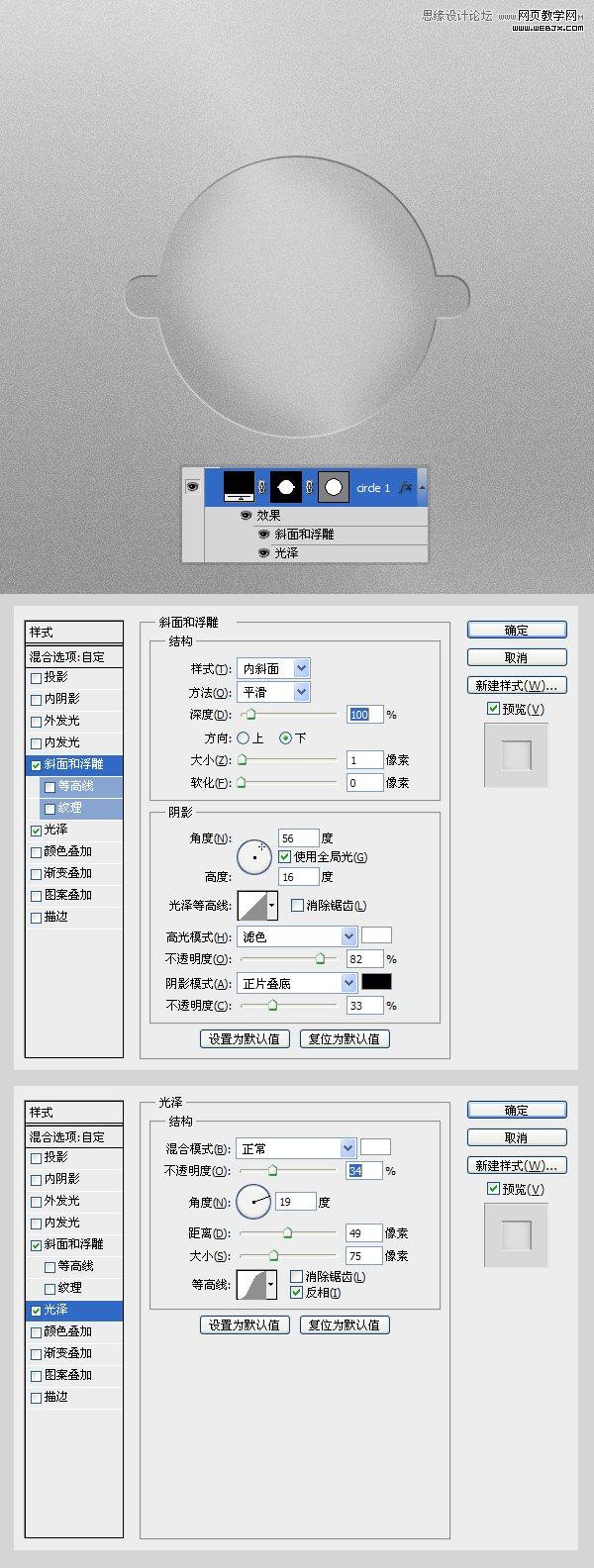
5、再建一圆
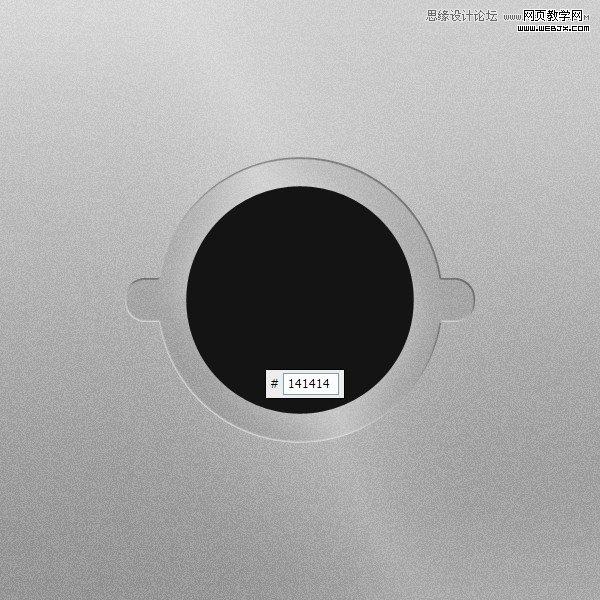
6、应用图层样式
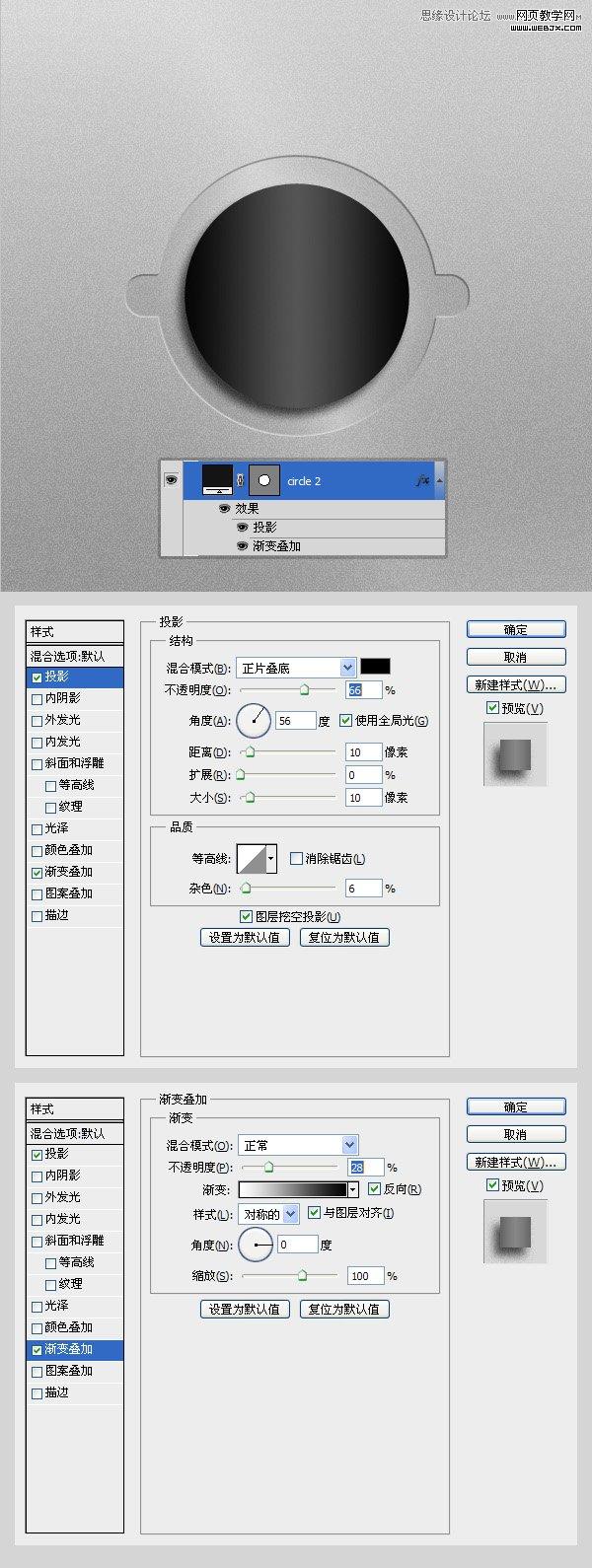
7、新增一圆,填充#CFCFCF,调节至适当位置
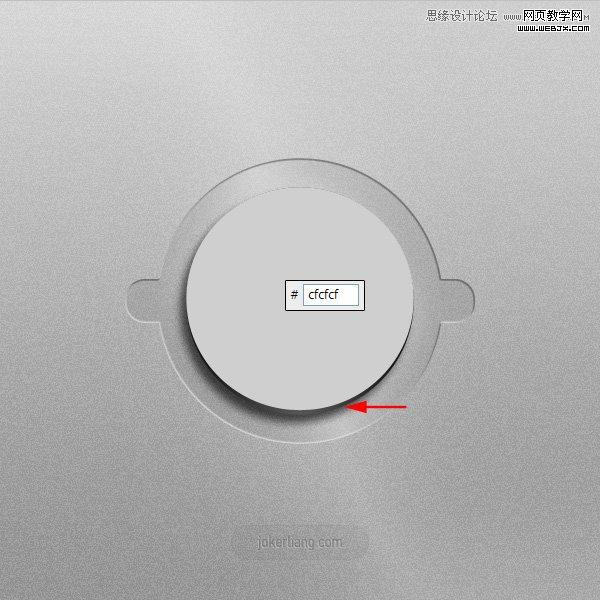
8、添加如下图层样式

9、新增一圆,调节至适当大小,填充#414141
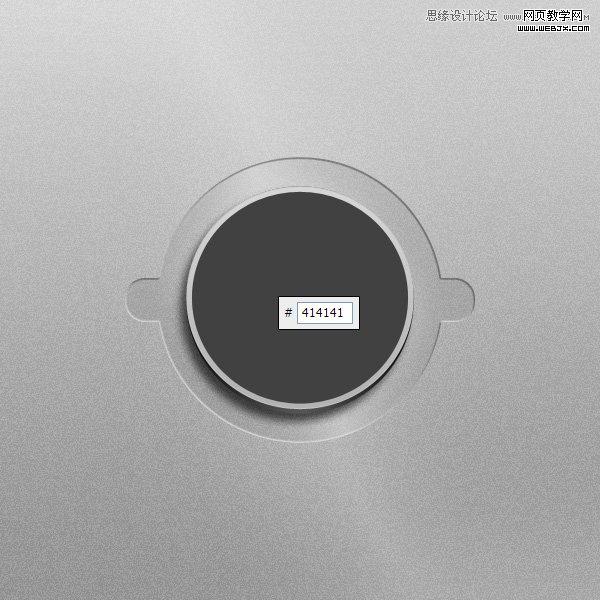
10、应用图层样式
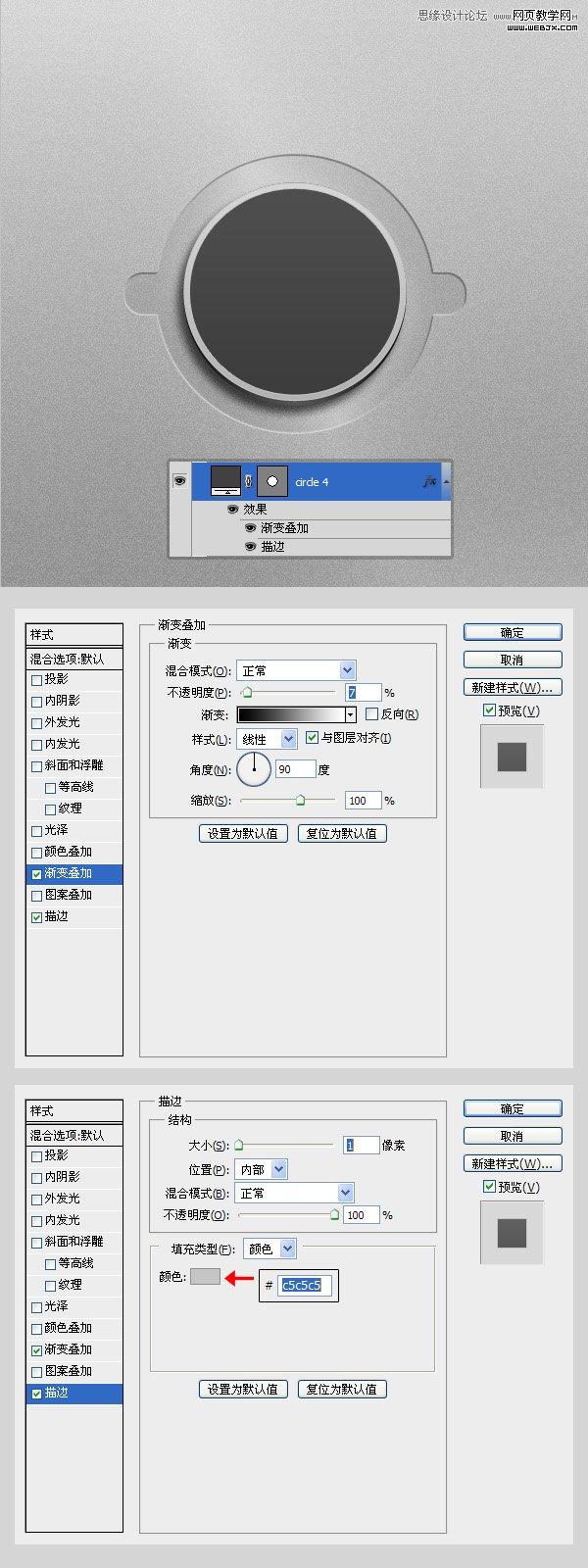
11、用钢笔工具画出如下图色块,填充#6DCFF6后,图层上右键选“剪贴蒙版”
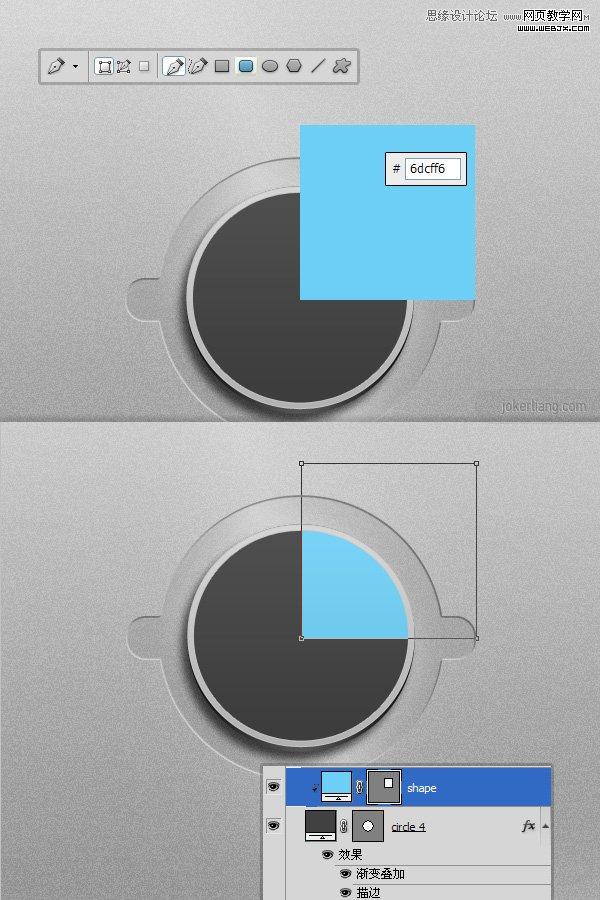
12、新增一圆,填充白色
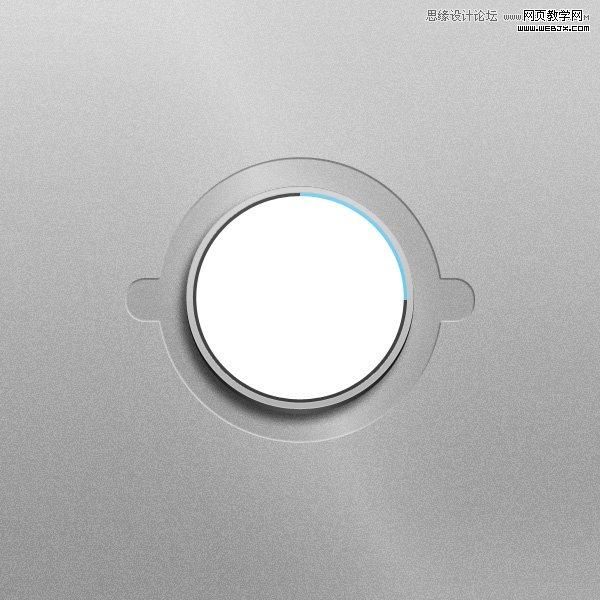
13、应用如下图层样式
免责声明: 本文仅代表作者个人观点,与爱易网无关。其原创性以及文中陈述文字和内容未经本站证实,对本文以及其中全部或者部分内容、文字的真实性、完整性、及时性本站不作任何保证或承诺,请读者仅作参考,并请自行核实相关内容。
